마침 오늘 볼일로 연차인지라 질문 주신 분에 대한 답변을 이 시간에 드립니다 :)
블렌더 관련 질문이 들어와 뿌듯함을 느끼면서 말이죠 ㅎㅎ
Q. 혹시 써클에 구멍은 어떻게 뚫수있는지 알려주실수 있을까요?
A. 네 가능합니다 :)
큐브에 원형 구멍을 뜷는 부분에 대한 댓글이므로 아마도 써클(원)이나 실린더에 네모난 구멍을 뜷는 부분을 말씀하시는 것으로 생각됩니다.
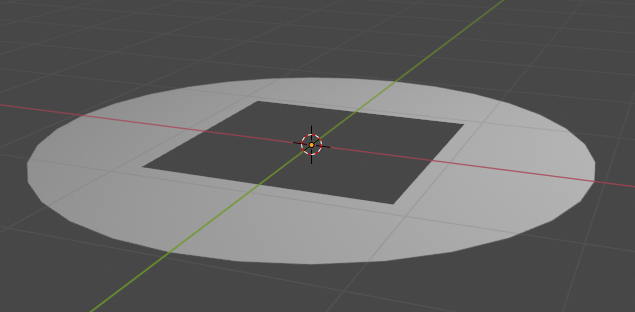
우선 칼질하기는 선을 커팅하는 것이기 때문에 기본적으로 이런 구멍을 뜷을 수 없습니다만,
다른 기술이 있습니다. 블렌더의 Knife, 커터칼 기능으로 말이죠.
우선 블렌더 실행후 기본 큐브를 삭제하고 메쉬 - 원형을 생성합니다.


원쪽하단에 원형을 추가라는 부분이 있을텐데요.
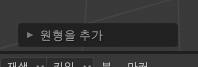
클릭해서 펼쳐주신 다음에, 채우기 유형을 Ngon 으로 바꿉니다.
혹시나 삼각형 펜으로 선택하시면 커팅이 불편해지므로 Ngon 으로 선택하시는게 좋습니다.
※ 참고로 Ngon 은 '각형'을 의미합니다. 아래 그림의 경우 32각형이 되는 거지요.

그러면 원형 모양이 메워질텐데요.

TAB 키를 눌러 편집모드로 전환하고,

우측숫자키패드 7키를 눌러 위쪽정사보기(TOP뷰)로 전환, 아울러 숫자키패드 도트(.) 키를 눌러 화면에 꽉 차게 확대시켜줍니다.

이제 여기서 네모만 영역을 커팅해줄텐데요.
이와 같은 원형이나 또는 실린더의 경우, Ctrl+R키로는 면을 자를 수 없습니다.
그보다는 블렌더의 실제 커터 칼 기능을 이용해야 하는데요.
영어 명칭은 Knife 입니다.
만약 아래와 같이 커터칼로 잘라준다고 생각하신다면, 자르기 위해 필요한 선은 총 4개입니다.
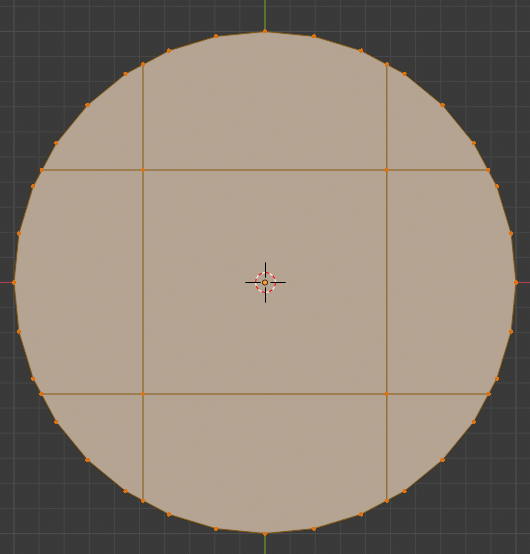
커터칼(Knife)의 발동 단축키는 'K'입니다.
단축키 K키를 누르면 마우스 모양이 커터칼 모양으로 바뀌는데요.
커터칼로 자르기 시작할 원형의 시작 위치를 마우스로 클릭합니다.

그 다음 마우스를 아래쪽으로 움직이면 커팅선이 보이긴 하는데 직각으로 맞추기는 좀 어려우실 겁니다.
Z 키를 누른다고 할지라도 이 경우에는 작동이 되지 않는데요.

이 때는 단축키 C 를 누르시면 됩니다.
그냥 아예 단축키 K, 시작지점클릭, C 를 누르시면 시작지점으로부터 직각으로, 또는 45도 방향으로 선을 커팅한다고 생각해주시면 됩니다.
그리고 마우스를 내리면 직각으로 된 가이드선을 그대로 따라옵니다.
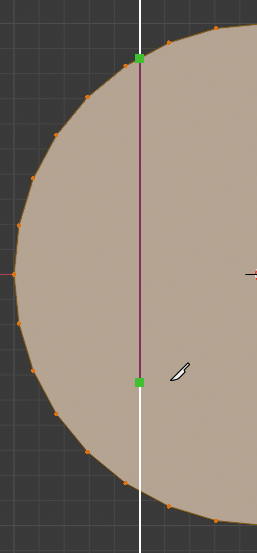
반대편 원의 경계에 커터칼 아이콘을 위치하면 근처만 가도 경계선에 딱 들어붙는 것을 확인하실 수 있습니다.

거기서 마우스를 클릭해주시면 커팅 선이 딱 마련됩니다

커팅선은 마련되었지만 아직 커터칼 모드가 끝난 것은 아닌데요.
연속으로 커팅하시려면 계속 커팅하셔도 되지만, 우리는 다시 새로운 위치에서 커팅해야 하기 때문에 커팅 모드를 끝내야 합니다.
ESC 키 말고 Enter 키를 눌러 커터칼 모드를 종료해주세요.
여기서 ESC 키는 금방 커팅했던 선을 다시 없애는 기능입니다.

이어서 다른쪽도 동일하게 커팅을 해 주세요.
순서는 단축키 K, 시작지점클릭, C, 종료지점클릭, Enter 입니다.

가로 방향도 마찬가지입니다.
안쪽 네모난 구멍낼 부분을 염두해 두셔서 가로로도 커터칼로 잘라 주시면 되겠습니다.
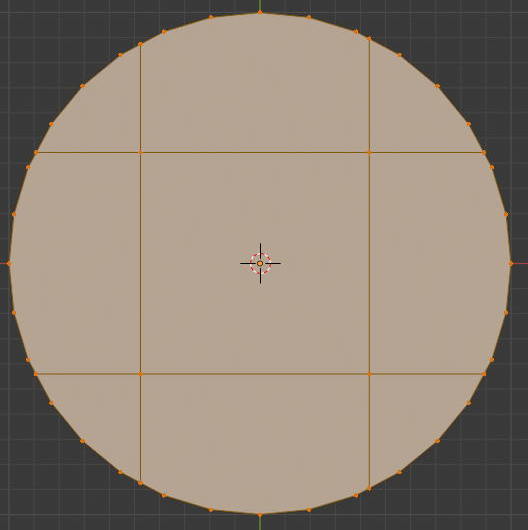
이제 키보드상단 숫자키3으로 면 편집모드로 전환,
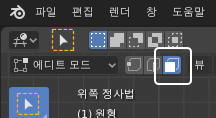
가운데 사각형 부분을 클릭하신 다음, Delete 키를 누르고 페이스를 선택해 보세요.

그러면 구멍이 뻥 뜷립니다 :)

TAB 키를 눌러 오브젝트로 전환해서 돌려보면 완성된 버전을 보실 수 있지요.
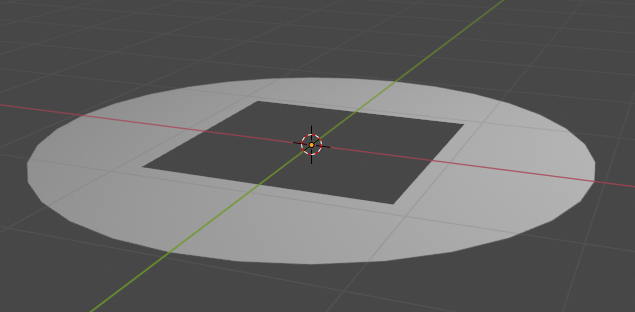
좀 엉뚱하지만 자유분방하게 연속 칼질로 이런 모양도 칼질할 수 있습니다.
시작 위치가 꼭 경계선이 아니어도 되거든요 :)
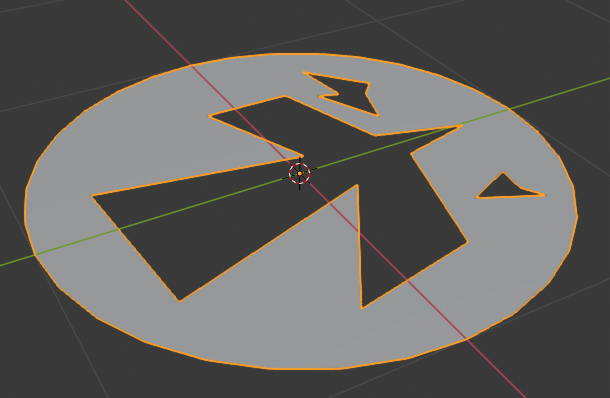
※ 혹시나 노파심에 써클에 동그란 구멍을 뜷는 걸 질문하신 걸수도 있을지 몰라 관련 부분도 추가 설명드립니다.
관련 부분은 더욱 수월하게 작업하실 수 있는데요.
앞에서 우측숫자키패드 7키를 눌러 위쪽정사보기(TOP뷰)로 전환 부분까지는 똑같이 작업해주시면 됩니다.
그리고 이어서 단축키 I 키를 눌러 인셋모드를 발동합니다.
그리고 마우스를 움직이면 이렇게 내부 원이 하나 더 생겨나는데요.
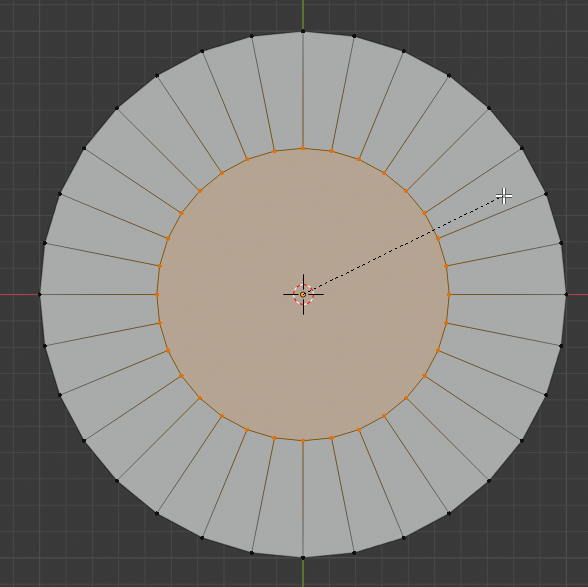
구멍을 뜷을 지점에서 마우스 클릭 고정해주신 다음에,
Delete 키 - 페이스 를 선택해주시면 됩니다.
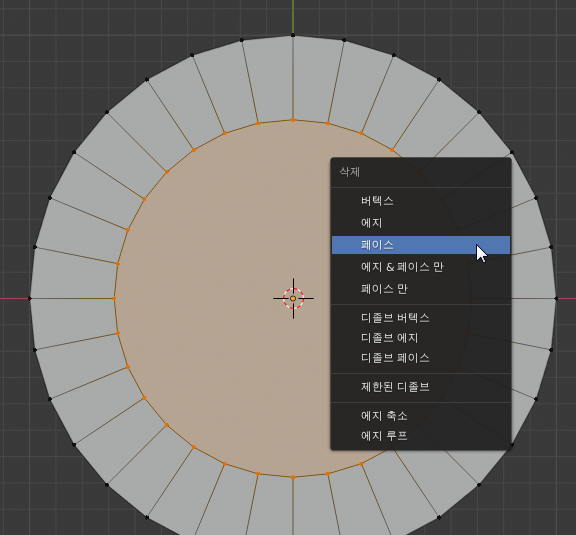
그러면 아래와 같이 구멍난 써클이 완성됩니다 :) 이쪽이 더 간단하시지요?
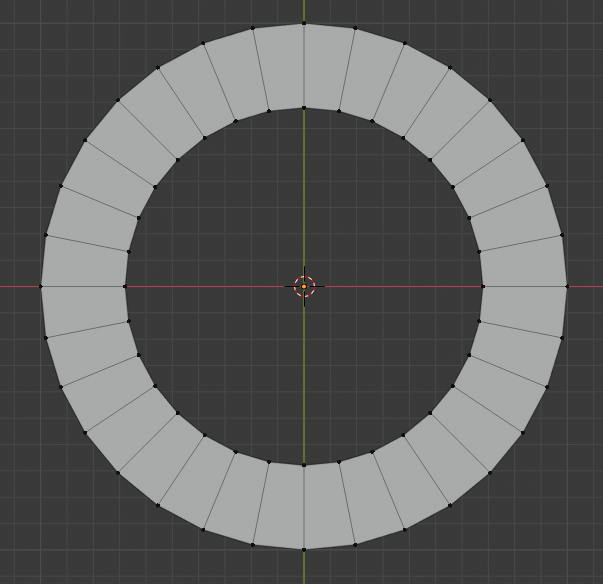
아무쪼록 필요하신 분에게 도움이 되셨으면 합니다. 감사합니다.
'블렌더' 카테고리의 다른 글
| 블렌더2.8 따라잡기 - 스컬프트 (1) | 2020.03.19 |
|---|---|
| 블렌더2.8 e-book 출간 ( 풀버전 ) (26) | 2020.02.11 |
| 블렌더2.8 1-20챕터 말랑말랑 e-pub 전자책으로 출간하였습니다(무료) (2) | 2020.01.16 |
| 블렌더2.8 PDF 북 16-20챕터 추가되었습니다. (0) | 2020.01.16 |
| 블렌더 11~15 PDF 챕터가 추가되었습니다. (2) | 2020.01.15 |



